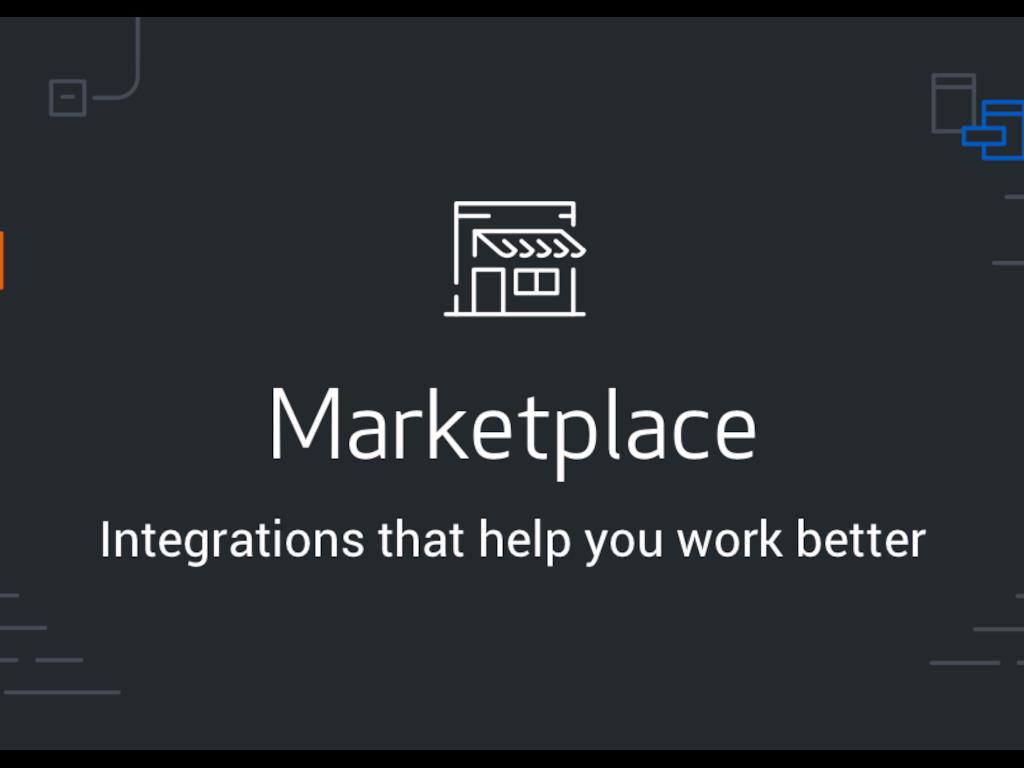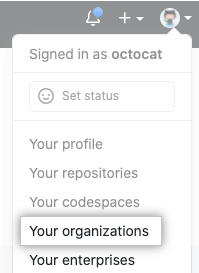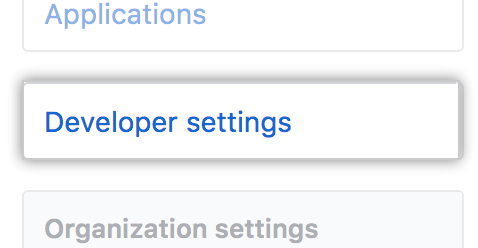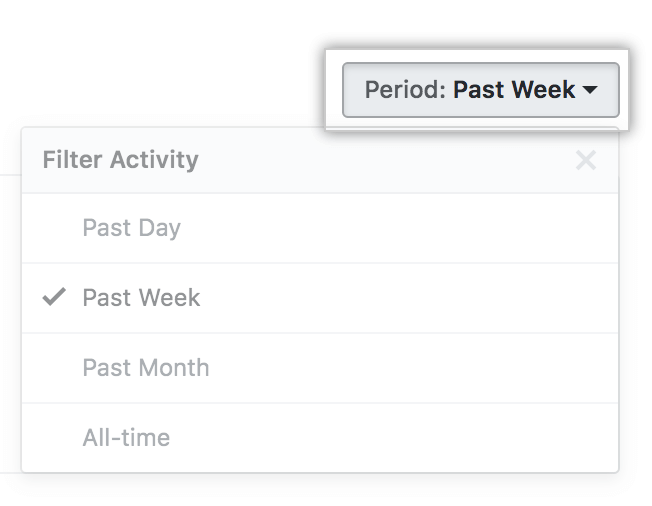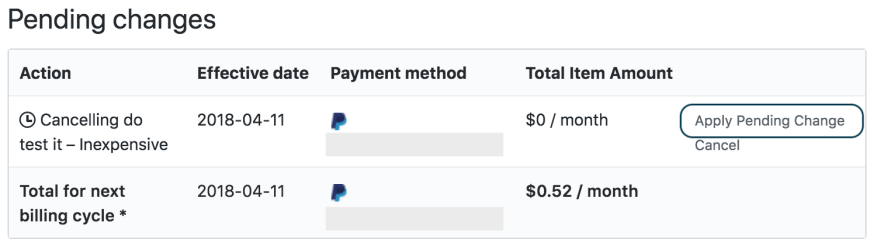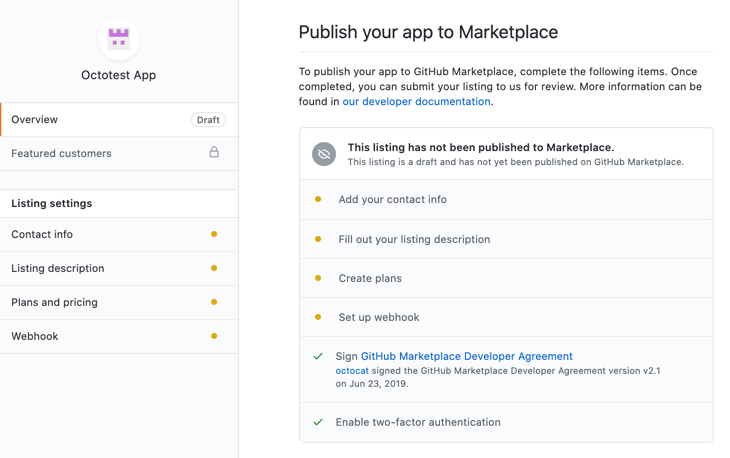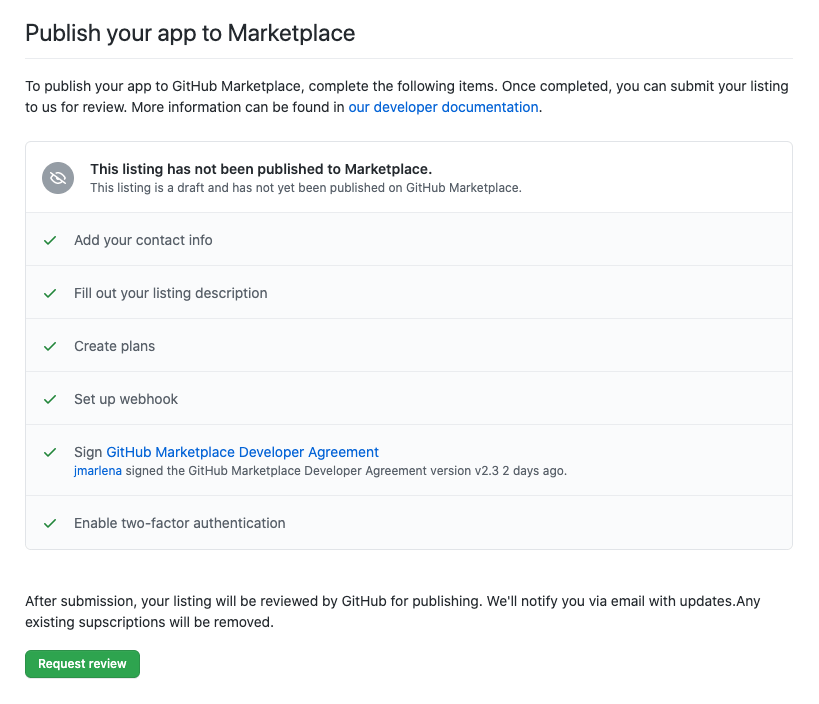Haluatko parantaa kehittäjien GitHubin työnkulkuja GitHub Marketplace -sovelluksellasi? GitHub Marketplace on paikka, jossa kehittäjät voivat käyttää ilmaisia ja maksullisia työkaluja. Alusta tarjoaa kehittäjille erilaisia työkaluja, kuten Actions ja Apps, joissa jokainen työkalu vaatii eri vaiheiden lisäämistä alustaan. Tämä artikkeli käsittelee GitHub Marketplacen käytön aloittamista.
Haetaan julkaisijan vahvistusta
Klikkaa GitHubin oikeassa yläkulmassa profiilikuvaasi ja napsauta sitten Organisaatiosi. Klikkaus asetukset organisaation vieressä. Napsauta vasemmassa sivupalkissa Kehittäjäasetukset. Napsauta sitten Kehittäjäasetukset-kohdassa Julkaisijan vahvistus. Täytä ”Julkaisijan vahvistus” -kohdan tarkistuslistan tiedot. Klikkaus Pyydä vahvistusta, GitHub tarkistaa tietosi ja ilmoittaa sinulle, kun julkaisijan vahvistus on valmis.
Tarkastelee yritystietojesi tietoja
Päästäksesi GitHub Marketplace Insightsiin. Napsauta sivuston oikeassa yläkulmassa profiilikuvaa ja napsauta sitten Asetukset avattavasta valikosta. Napsauta sitten vasemman sivupalkin valikossa Kehittäjäasetukset.
Voit napsauttaa OAuth-sovellukset tai GitHub-sovellukset riippuen siitä, mitä Marketplace-listausta kehittäjät todennäköisesti hallitsevat. Vieritä sitten sovellusasetusten aloitussivulla Marketplace-osioon ja napsauta Listaa Marketplacessa. Jos luonnos oli jo valmis Marketplace-luonnoksena, napsauta Muokkaa Marketplace-listausta.
Klikkaa Tilastot-välilehti, jossa voit valita eri ajanjakson napsauttamalla Insights-sivun oikeassa yläkulmassa olevaa avattavaa Kausi-valikkoa.
Tarkastelee yritystietojesi tapahtumia
Pääset GitHub Marketplace -tapahtumiin. Napsauta minkä tahansa sivun oikeassa yläkulmassa profiilikuvaasi ja napsauta sitten asetukset. Napsauta vasemmassa sivupalkissa Kehittäjäasetukset.
Vasemmassa sivupalkissa voit napsauttaa jompaa kumpaa OAuth-sovellukset tai GitHub-sovellukset riippuen GitHub Marketplace -listauksesta, jota haluat hallita. Jos olet luonut GitHub Marketplace -sovelluksen, sinun on valittava GitHub-sovellus joiden tapahtumia haluat tarkastella.
Vieritä sovellusasetusten aloitussivulla Marketplace-osioon ja napsauta Lista Marketplacessa. Jos sinulla on jo Marketplace-luetteloluonnos, napsauta Muokkaa Marketplace-listausta. Jos annoit minkä tahansa käyttäjän tai organisaation asentaa GitHub Marketplacelle luomasi sovelluksen sovelluksen rekisteröinnin yhteydessä, kun Marketplace-osio on vain näkyvissä.
Napsauta sitten Tapahtuma-välilehti. Tämän jälkeen voit halutessasi valita eri ajanjakson napsauttamalla Tapahtumat-sivun oikeassa yläkulmassa olevaa avattavaa Kausi-valikkoa.
Testataan sovellustasi
Voit laatia GitHub Marketplace -listauksen simuloidaksesi kutakin laskutuskulkua. Testausskenaariot saattavat edellyttää listaussuunnitelmien luomista, jotka tarjoavat ilmaisia kokeilujaksoja ja vaihtamista ilmaisten ja maksullisten tilausten välillä.
GitHub tarjoaa vain kehittäjille tarkoitetun ominaisuuden ”Applen odottavaan muutokseen”. Voit käyttää Käytä odottavaa muutosta sovelluksille luonnostelemalla Marketplace-listausluonnoksia odotusjaksosivulle (https://github.com/settings/billing#pending-cycle:).
Sovellustietojen luominen
Napsauta vasemmassa sivupalkissa Kehittäjäasetukset-osiota. Vasemmassa sivupalkissa voit napsauttaa jompaa kumpaa OAuth-sovellukset tai GitHub-sovellukset, joka riippuu GitHub Marketplacessa julkaisemastasi sovelluksesta. Sinun on valittava sovellus, jonka haluat lisätä GitHub Marketplaceen.
Vieritä sovellusasetusten aloitussivulla Marketplace-osioon ja napsauta Lista Marketplacessa. Jos olet jo luonut luonnoksen, voit muokata sitä.
Kun olet luonut yritystietoluonnoksen, näet yleiskatsauksen osioista, jotka tulee käydä läpi ennen kuin GitHub Marketplace -tietosi valmistuvat.
Hinnoittelusuunnitelmien määrittäminen yritystiedollesi
Voit luoda hinnoittelusuunnitelman GitHub Marketplace -listallesi napsauttamalla Suunnitelmat ja hinnoittelu GitHub Marketplace -listaussivusi vasemmassa sivupalkissa.
Jos GitHub Marketplace -tietojesi hinnoittelusuunnitelmaa ei enää tarvita tai jos sinun on muutettava hinnoittelutietoja, voit poistaa sen.
Tietojasi lähetetään julkaistavaksi
Kun sovelluksesi tiedot täyttävät GitHub Marketplacen vaatimukset, voit lähettää sovelluksen. Napsauta sovellusluettelosivun vasemmassa yläkulmassa Yleiskatsaus.
Lähetä valmiit sovellustiedot napsauttamalla Pyydä tarkistusta. GitHubin perehdytysasiantuntija ottaa sinuun yhteyttä ja antaa lisätietoja.
Yhteenveto
GitHub Marketplacen käyttäminen avoimen lähdekoodin työkalujen jakelijana, joka hyödyttäisi kehittäjiä laajentamaan ja parantamaan GitHub-työnkulkuja ilmaisilla ja maksullisilla monipuolisilla työkaluilla ja sovelluksilla ohjelmistoprojekteihisi. Haluaisin kuulla sinusta, kuinka GitHub Marketplace on hyödyttänyt muita kehittäjiä työkaluista, jotka olet luonut ja julkaissut alustalla. Jos olet vasta aloittamassa GitHubin käyttöä yleensä, katso aiemmat viestimme sarjasta – Getting Started with GitHub – Hello World, Getting Started with GitHub – The Basics of Source Control, Getting Started with GitHub – Free vs Paid Accounts, GitHubin käytön aloittaminen – Vinkkejä ja temppuja, Aloitusopas GitHub-sponsoriohjelman avulla voit ansaita rahaa Windows-sovelluksellasi. Lisätietoja: GitHub Marketplace täällä.
FAQ
Kuinka voin ladata ja asentaa GitHub copilot -laajennuksen?
Napsauta ”Manage Extensions” -ikkunassa Visual Studio Marketplace, etsi GitHub Copilot -laajennus ja napsauta sitten Lataa . Sulje ”Manage Extensions” -ikkuna, sulje sitten ja käynnistä Visual Studio uudelleen.
Kuka voi julkaista toiminnon GitHub-markkinapaikalla?
Kuka tahansa voi julkaista toiminnon GitHub Marketplacessa. GitHub vahvistaa jotkin kumppaniorganisaatiot, ja nämä näytetään vahvistettuina sisällöntuottajina.Lisätietoja GitHub-toimintojen julkaisemisesta GitHub Marketplacessa on artikkelissa Toimien julkaiseminen GitHub Marketplacessa.
Mikä on paras tapa integroida GitHub?
GitHub-sovellukset ovat virallisesti suositeltu tapa integroida GitHub, koska ne tarjoavat paljon tarkemmat käyttöoikeudet dataan, vaikka voit listata sekä OAuth- että GitHub-sovellukset GitHub Marketplacessa. Lisätietoja on kohdissa ”GitHub-sovellusten ja OAuth-sovellusten väliset erot” ja ”OAuth-sovellusten siirtäminen GitHub-sovelluksiin”.
Mikä on GitHub-markkinapaikka?
Lue lisää GitHub Marketplacesta, jossa voit jakaa sovelluksesi ja toimintosi julkisesti kaikkien GitHubin käyttäjien kanssa. GitHub Marketplace yhdistää sinut kehittäjiin, jotka haluavat laajentaa ja parantaa GitHub-työnkulkujaan. Voit luetella ilmaisia ja maksullisia työkaluja kehittäjien käyttöön GitHub Marketplacessa.
Mitä ovat GitHub Marketplace -toiminnot ja -sovellukset?
GitHub Marketplace tarjoaa kehittäjille kahdenlaisia työkaluja: GitHub Actions ja Apps, ja jokainen työkalu vaatii eri vaiheita sen lisäämiseksi GitHub Marketplaceen. Kuka tahansa voi julkaista toiminnon GitHub Marketplacessa.
Kuinka käyttää GitHub-markkinapaikan oivalluksia kehittäjille?
Päästäksesi GitHub Marketplace Insightsiin. Napsauta sivuston oikeassa yläkulmassa profiilikuvaa ja napsauta sitten Asetukset avattavasta valikosta. Napsauta sitten vasemman sivupalkin valikosta Kehittäjäasetukset. Haluatko parantaa kehittäjien GitHubin työnkulkuja GitHub Marketplace -sovelluksellasi?
Kuinka tarkastelen tapahtumia GitHub-markkinapaikalla?
Jos olet luonut GitHub Marketplace -sovelluksen, sinun on valittava GitHub-sovellus, jonka tapahtumia haluat tarkastella. Vieritä sovellusasetusten aloitussivulla Marketplace-osioon ja napsauta Listaa Marketplacessa. Jos sinulla on jo Marketplace-luetteloluonnos, napsauta Muokkaa kauppapaikan listausta.
Kuinka pääsen alkuun GitHub copilotin kanssa?
Ennen kuin voit aloittaa GitHub Copilotin käytön, sinun on määritettävä ilmainen kokeilujakso tai tilaus.Klikkaa minkä tahansa sivun oikeassa yläkulmassa profiilikuvaasi ja valitse sitten Asetukset. Klikkaa sivupalkin Koodi, suunnittelu ja automaatio -osiossa GitHub Copilot.
Mitä JetBrains IDE:itä GitHub-kopilotti tukee?
Olemme testanneet seuraavilla JetBrains IDE:illä: IntelliJ- ja PyCharm-versiot 2021.2 ja uudemmat. Kun olet asentanut laajennuksen, näet Työkalut-valikossa GitHub Copilot -vaihtoehdon.
Kuinka voin selata copilotin ratkaisuja?
Käytä Alt + ] tai Optio + ] selataksesi Copilotin ratkaisuja (ja toista sulkua selataksesi päinvastaista). Voit myös painaa Ctrl + Enter nähdäksesi 10 ehdotusta erillisessä ikkunassa, jota voit selata.
Mitä voin tehdä GitHub-toiminnoille?
Voit luoda omia toimintojasi, käyttää ja mukauttaa GitHub-yhteisön jakamia toimintoja tai kirjoittaa ja jakaa luomiasi toimintoja. Auttoiko tämä dokkari sinua? Auta meitä tekemään näistä dokumenteista mahtavia!
Ovatko kaikki GitHub-dokumentit avoimen lähdekoodin?
Kaikki GitHub-dokumentit ovat avoimen lähdekoodin. Näetkö jotain väärin tai epäselvää? Lähetä vetopyyntö. Tai opi osallistumaan. Tarvitsetko vielä apua?